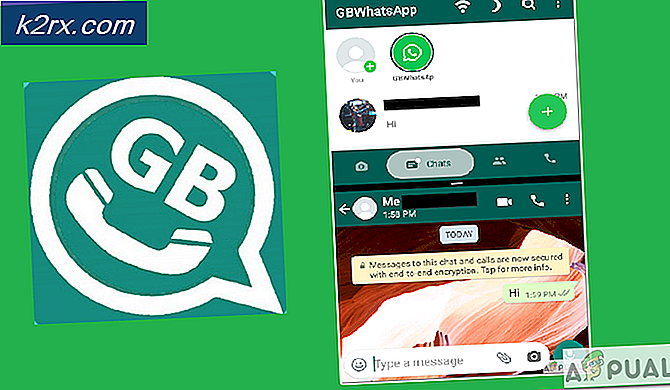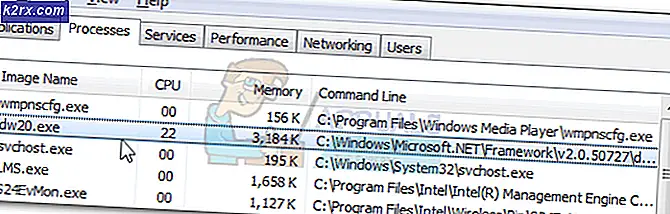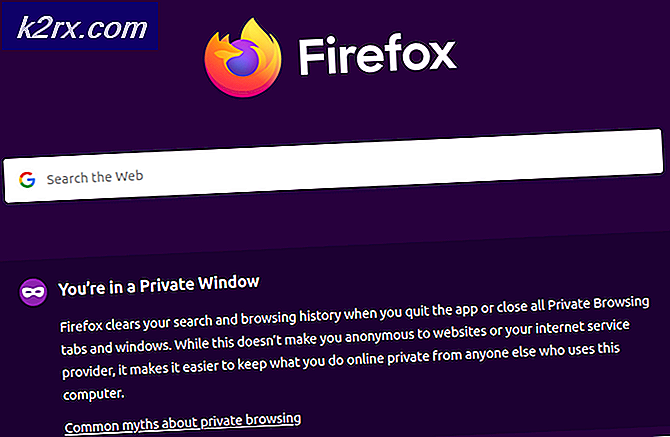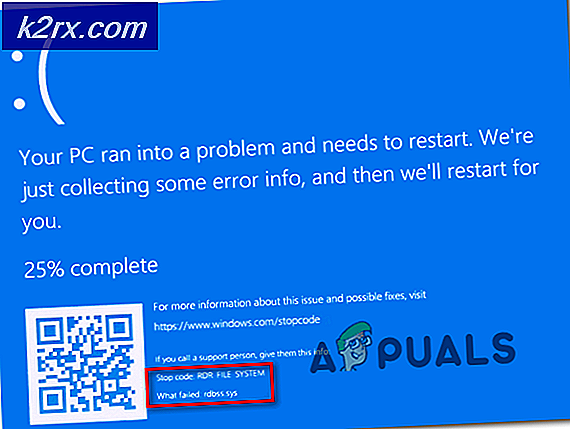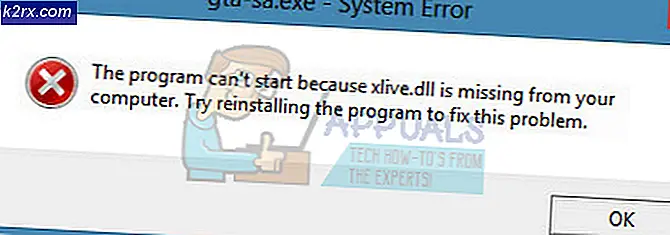Düzeltme: Microsoft Kurulum Önyükleyici Çalışmayı Durdurdu
Bildirildiğine göre bazı kullanıcılar "Microsoft kurulum botları tuzağı çalışmayı durdurdu "Microsoft Office paketinde bulunan bir, birden fazla veya tüm programları başlatmaya çalışırken hata oluştu. Bu sorunun birden çok Windows sürümünde (Windows 7, Windows 8.1, Windows 10) ortaya çıktığı ve birden çok Microsoft Office sürümüyle (2013, 2016, 2019) birlikte ortaya çıktığı onaylandı
Microsoft Kurulum Önyükleyicisi nedir?
Microsoft Office 2013, 2016 ve 2019'da BootStrapper, aşağıdakiler kullanılarak oluşturulan bir uygulamanın başlatılmasından sorumludur. Kompozit Uygulama Kitaplığı. Bu nispeten yeni teknoloji, kurulum sürecinde ihtiyaç duyulan bağımlılıkları basitleştirmek için geliştirilmiştir.
'Microsoft kurulum botları tuzağı çalışmayı durdurdu "hata?
Bu sorunu çeşitli kullanıcı raporlarına ve sorunu çözmek için en çok etkilenen kullanıcıların uyguladığı onarım stratejilerine bakarak araştırdık. Araştırmalarımıza göre, bu sorunu tetiklediği bilinen birkaç farklı suçlu var:
Şu anda 'Microsoft kurulum botları tuzağı çalışmayı durdurdu "hata, bu makale, etkilenen kullanıcıların bu belirli hata mesajını çözmek için kullandıkları birkaç sorun giderme adımını size sunacaktır.
Aşağıda, verimlilik ve önem derecesine göre sıralanan birkaç farklı onarım yöntemi var. Her yöntem kendi senaryonuz için geçerli olmayacaktır, bu nedenle lütfen bunları sunuldukları sıraya göre izleyin ve makinenizde kopyalanamayanları dikkate almayın.
Hadi başlayalım!
Yöntem 1: 3. taraf virüsten koruma yazılımını kaldırma (varsa)
Bazı kullanıcılar, kendi durumlarında, sorunun 3. taraf antivirüs paketlerini kaldırdıktan sonra çözüldüğünü bildirdi. Görünüşe göre, Microsoft Office paketinin güncelleme özelliğini engelleyecek ve "Microsoft kurulum botları tuzağı çalışmayı durdurdu "hata.
Bu senaryo sizin durumunuz için geçerliyse, güvenlik paketinizin gerçek zamanlı korumasını devre dışı bırakarak sorunu çözebilirsiniz. Elbette, bunu yapma adımları, kullandığınız AV paketine özeldir.
Ancak bazı kullanıcıların, sorunun yalnızca 3. taraf antivirüslerini sistemlerinden tamamen kaldırdıktan sonra çözüldüğünü bildirdiklerini unutmayın. Bu kadar ileri gitmeye hazırsanız, bu makaleyi takip edin (İşte) güvenlik programlarını kaldırma ve kalan dosyaların da kaldırılmasını sağlama.
Hala karşılaşıyorsanız 'Microsoft kurulum botları tuzağı çalışmayı durdurdu "3. taraf güvenlik paketinizle uğraştıktan sonra hata oluştu veya bu yöntem uygulanamadı, aşağıdaki bir sonraki yönteme geçin.
Yöntem 2: Microsoft Fix-It Aracını Kullanma
Neyse ki, Microsoft bu belirli hata mesajını (ve birkaç diğer hata mesajını) çözmek için donatılmış otomatik bir araç geliştirdi. Etkilenen birkaç kullanıcı, bir Microsoft Fix It aracı çalıştırarak sorunu çözmeyi başardıklarını bildirdi.
Bu Düzeltme, programların başlatılmasını, yüklenmesini veya kaldırılmasını engelleyen çeşitli sorunları çözecektir. Windows 10, Windows 7 ve Windows 8.1'de kullanabilirsiniz. Sorun bozuk kayıt defteri anahtarlarından veya kaldırılmış veya mevcut programlardan gelen dosyalardan kaynaklanıyorsa, bu araç sorunu otomatik olarak çözebilir.
Bu düzeltmenin nasıl dağıtılacağına ilişkin hızlı bir kılavuz:
- Bu bağlantıyı ziyaret edin (İşte) ve .diagcab dosyasını şu bağlantıya tıklayarak indirin: İndir buton.
- Araç indirildikten sonra, .diagcab açmak için dosya.
- İlk istemde, tıklayın ileri ve kutunun ilişkili olduğundan emin olun Uygulamak onarım otomatik olarak kontrol edilir. Ardından, Sonraki Devam etmek için düğmesine basın.
- İlk algılama aşaması tamamlanana kadar bekleyin, ardından ilk istemde Yükleniyor seçeneğine tıklayın.
- Sonraki ekranda, sorun yaşadığınız programı (büyük olasılıkla Microsoft Office) seçin ve Sonraki bir kere daha.
- Sonraki ekranda tıklayın Evet, kaldırmayı deneyin.
- İşlem tamamlanana kadar bekleyin, ardından bilgisayarınızı yeniden başlatın ve hala aynı hata mesajıyla karşılaşıp karşılaşmadığınıza bakın.
Düzelt aracını kullandıktan sonra bile hala hatayla karşılaşıyorsanız, aşağıdaki sonraki yönteme geçin.
Yöntem 3: IoBit Yazılımını Kaldırma
Çeşitli kullanıcı raporlarına göre, Microsoft Office ile çakıştığı ve "Microsoft kurulum botları tuzağı çalışmayı durdurdu "error - IoBit Uninstaller ve Advanced SystemCare bu listenin başında.
Etkilenen birkaç kullanıcı, çakışan IoBit yazılımını kaldırdıktan sonra sorunun çözüldüğünü bildirdi. IoBit'ten birden fazla ürününüz varsa, suçluyu ortadan kaldırmanın tek yolu, sorunun durduğunu fark edene kadar her ürünü kaldırmaktır.
İşte bunu yapmak için hızlı bir kılavuz:
- Basın Windows tuşu + R açmak için Çalıştırmak iletişim kutusu. Sonra yazın "appwiz.cpl" ve bas Giriş açmak için Programlar ve Özellikler pencere.
- İçinde Programlar ve Özellikler penceresinde, en üstteki Yayıncı sütununa tıklayarak başlayın. Bu, uygulamaları yayıncıları aracılığıyla sipariş edecek ve bu da tüm IoBit ürünlerini bulmayı kolaylaştıracak.
- Ardından, bir IObit ürününe sağ tıklayın, Kaldır, ardından yazılımı bilgisayarınızdan kaldırmak için ekrandaki talimatları izleyin.
- Bilgisayarınızı yeniden başlatın ve "Microsoft kurulum botları tuzağı çalışmayı durdurdu "hatası ve önceki kaldırma işleminin başarılı olduğunu görün.
- Hala aynı hata mesajıyla karşılaşıyorsanız, Programlar ve Özellikler çatışmaya neden olan suçluyu belirleyene kadar IObit ürünlerinin geri kalanını tarayın ve kaldırın.
Hala aynı hata mesajıyla karşılaşıyorsanız, aşağıdaki sonraki yönteme geçin.
Yöntem 4: Görev Zamanlayıcıyı Kayıt Defteri Düzenleyicisi aracılığıyla Yeniden Etkinleştirme
"Microsoft kurulum önyükleme avcısı çalışmayı durdurdu'hatası, sorunun yeniden etkinleştirildikten sonra nihayet çözüldüğünü bildirdi. Görev Zamanlayıcısı. Görünüşe göre, bu hata mesajının, Görev Zamanlayıcı'nın çalışmasının engellendiği durumlarda atıldığı bilinmektedir.
Bu senaryo uygulanabilirse, sorunu çözmenin en hızlı yolu, Görev Zamanlayıcı'yı Kayıt Defteri Düzenleyicisi aracılığıyla yeniden etkinleştirmektir. İşte bunun nasıl yapılacağına dair hızlı bir kılavuz:
- Basın Windows tuşu + R Çalıştır iletişim kutusunu açmak için. Sonra yazın "Regedit" ve bas Giriş açmak için Kayıt düzenleyici. tarafından istendiğinde UAC (Kullanıcı Hesabı Kontrolü), Tıklayın Evet yönetici ayrıcalıkları vermek.
- Kayıt Defteri Düzenleyicisi'nin içinde, sağ bölmeyi kullanarakHKEY_LOCAL_MACHINE anahtar. Ardından, SİSTEM anahtar.
- Şuraya gidin: program anahtar klasör CurrentControlSet> Hizmetler> Zamanlama.
- İle Program anahtar seçiliyse, sağ taraftaki bölmeye gidin ve Başlat değer.
- Değiştir Değer verisi nın-ninBaşlat -e2 ve bırakBaz -eOnaltılık.
- Tıklayın Tamam mı değişiklikleri kaydetmek için, ardından Kayıt düzenleyici ve bilgisayarınızı yeniden başlatın.
- Bir sonraki başlatma tamamlandığında, daha önce hatayı oluşturan uygulamayı / yükleyiciyi açın ve sorunun çözülüp çözülmediğine bakın.
Hâlâ görüyorsanızMicrosoft kurulum önyükleme avcısı çalışmayı durdurdu'Bir Microsoft Office uygulamasını açmaya çalışırken hata, aşağıdaki sonraki yönteme geçin.
Yöntem 5: Office Yüklemesini Kaldırma ve AppCompatFlags anahtarını silme
Etkilenen birkaç kullanıcı, sorunun yalnızca Office yüklemelerini tamamen kaldırdıktan ve Kayıt Defteri Düzenleyicisi'ni kullanarak adı verilen bir anahtarı sildikten sonra çözüldüğünü bildirdi. AppCompatFlags. Bunu yaptıktan ve yeniden yükledikten sonra Microsoft Office paketinde bazı kullanıcılar, "Microsoft kurulum botları tuzağı çalışmayı durdurdu "hata.
İşte bunun nasıl yapılacağına dair hızlı bir kılavuz
- Basın Windows tuşu + R açmak için Çalıştırmak iletişim kutusu. Sonra yazın "appwiz.cpl" ve bas Giriş açmak için Programlar ve Özellikler ekran.
- İçinde Programlar ve Özellikler ekranında, uygulamalar listesine bakın, Microsoft Office paketinize sağ tıklayın ve Kaldır.
- Kaldırma işlemini tamamlamak için ekrandaki talimatları izleyin ve ardından bilgisayarınızı yeniden başlatın.
- Bir sonraki başlangıçta, Windows tuşu + R bir başkasını açmak Çalıştırmak iletişim kutusu. Bu sefer yazın "Regedit" ve bas Giriş Kayıt Defteri Düzenleyicisi yardımcı programını açmak için. tarafından istendiğinde UAC (Kullanıcı Hesabı Kontrolü), Tıklayın Evet yönetici ayrıcalıkları eklemek için.
- Kayıt Defteri Düzenleyicisi yardımcı programının içinde aşağıdaki konuma gidin:
HKEY_LOCAL_MACHINE \ SOFTWARE \ Microsoft \ Windows NT \ CurrentVersion \ AppCompatFlags
Not: Oraya manuel olarak (soldaki bölmeyi kullanarak) gidebilir veya adresi doğrudan gezinme çubuğuna yapıştırabilir ve tuşuna basabilirsiniz. Giriş.
- Oraya vardığınızda, sağ tıklayın AppCompatFlags anahtar ve seç İhracat. Ardından, dosyayı kolay erişim için uygun bir konuma kaydedin.
Not: Bu adım, işlerin ters gitmesi ve kayıt defteri değişikliklerinin beklenmedik bir sonuç doğurması durumunda yedekleme amacıyla yapılır.
- Yedekleme oluşturulduktan sonra sağ tıklayın AppCompatFlags ve Seç Sil'i tıklayın.
- Anahtar silindikten sonra kapatın Kayıt düzenleyici ve makinenizi bir kez daha yeniden başlatın. Bir sonraki başlangıçta, Office uygulamasını ' ile karşılaşmadan açıp açamadığınızı kontrol edin.Microsoft kurulum botları tuzağı çalışmayı durdurdu "hata.
Yöntem 6: Setup.exe'yi Uyumluluk Modunda Açma
‘Microsoft kurulum botları tuzağı çalışmayı durdurdu "Eski bir Office sürümünü yüklemeye çalışırken hata (Office 2010, Office 2013), Uyumluluk modunda yükleme yürütülebilir dosyasını (setup.exe) açarak sorunu çözmeyi başardıklarını bildirdi.
İşte bunun nasıl yapılacağına dair hızlı bir kılavuz:
- Office Kurulumunun konumuna gitmek için Dosya Gezgini'ni kullanın.
- Aç Kurulum klasör, sağ tıklayın Setup.exe ve Seç Uyumluluk sorunlarını giderin.
- İlk olarak Program Uyumluluğu Sorun Gidericisi istemi tıklayın Önerilen ayarları deneyin.
- Tıklamak Programı test edin düğmesine basın ve kurulumun hata mesajı olmadan açılıp açılmadığına bakın.
- Her şey yolundaysa, tıklayın Sonraki, sonra seç Evet, bu program için bu ayarları kaydedin.
- Yükleyiciyi tekrar açın ve yükleme işlemini tamamlayın.
![Ağ Bağlantısı Hatası 0x00028002 [Hızlı Düzeltme]](http://k2rx.com/img/101353/network-connection-error-0x00028002-quick-fix-101353.png)